任务栏的音量小喇叭不见了如何调出来 任务栏的音量小喇叭不见了调出来的方法
时间:2017-07-04 来源:互联网 浏览量:
今天给大家带来任务栏的音量小喇叭不见了如何调出来,任务栏的音量小喇叭不见了调出来的方法,让您轻松解决问题。
平时,在电脑任务栏的通知区域有一个音量小喇叭图标,可以方便地调节音量,可是,任务栏通知区域没有了音量小喇叭图标怎么办,怎样能把它调出来?到哪里去调?具体方法如下:
1调出任务栏的音量小喇叭步骤:
1,正常时,任务栏的右侧通知区域有一个音量小喇叭图标,如果要是这个小喇叭不见了,怎样办?
 2
22,首先打开“开始”菜单,然后在开始菜单中打开“控制面板”程序。
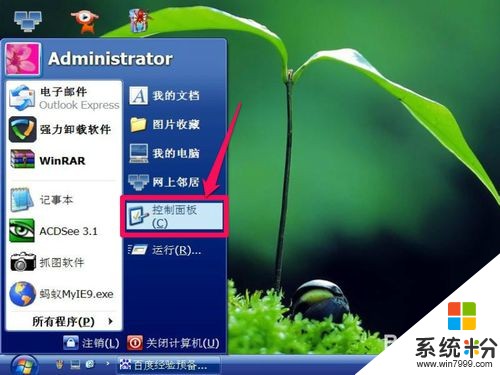 3
33,在“控制面板”窗口中,打开“音量和音频设备”这一项。
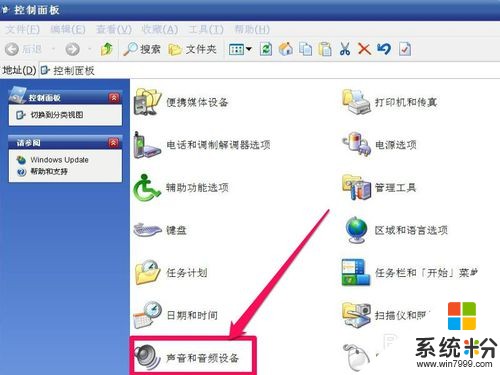 4
44,然后在“音量和音频设备”属性窗口,选择“音量”这一项,再找到“将音量图标放入任务栏”这个设置项。
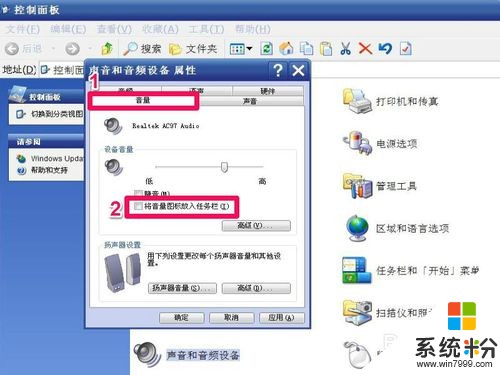 5
55,勾选“音量和音频设备”,然后按“应用”,再按“确定”按钮,这样就设置好了。
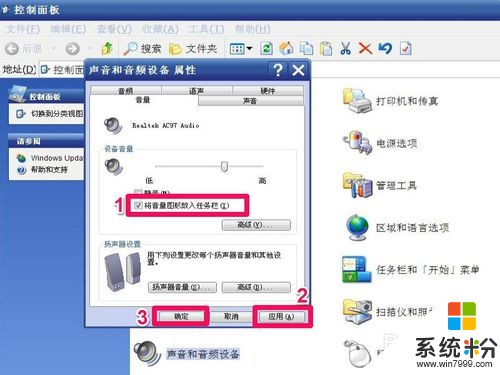 6
66,如果在任务栏还没有音量小喇叭图标,在任务栏开始处右击,在打开的菜单中选择“属性”。
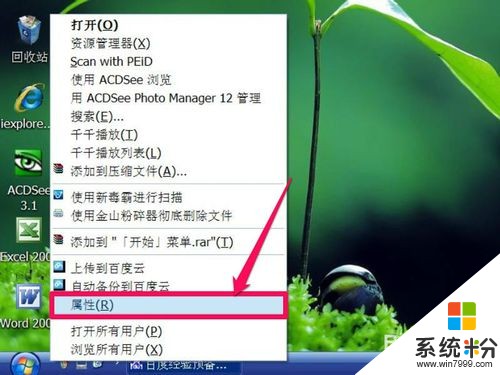 7
77,在“任务栏和[开始]菜单属性”窗口,选择“任务栏”这一项。
 8
88,在“任务栏”页面下,选择“通知区域”下的“自定义”按钮。
 9
99,在“自定义通知”窗口,在列表中选择“音量”,在再右侧打开下拉框,选择“总是显示”这一项。然后按“确定”即可。

以上就是任务栏的音量小喇叭不见了如何调出来,任务栏的音量小喇叭不见了调出来的方法教程,希望本文中能帮您解决问题。
我要分享:
相关教程
- ·任务栏的小喇叭怎么不见了 任务栏小喇叭不见了怎么办
- ·电脑小喇叭不见了如何弄出来 电脑小喇叭不见了弄出来的方法有哪些
- ·Win8任务栏上的声音喇叭图标不见了怎么找回?
- ·电脑桌面调音量的小喇叭不见了 如何弄? 电脑桌面调音量的小喇叭不见了 弄的方法有哪些?
- ·小喇叭图标不见了/右下角小喇叭不见如何解决 小喇叭图标不见了/右下角小喇叭不见解决的方法有哪些
- ·如何找回任务栏右下角中的音量喇叭图标 找回任务栏右下角中的音量喇叭图标的方法
- ·打印机连接上了无法打印 电脑和打印机连接后无法打印如何解决
- ·联想拯救者的键盘灯怎么亮 联想拯救者键盘灯颜色改变
- ·sd卡怎么在电脑上格式化 sd卡在电脑上怎么格式化
- ·笔记本电脑如何使用外接显示器 笔记本外接显示器连接方法
电脑软件教程推荐
- 1 笔记本电脑如何使用外接显示器 笔记本外接显示器连接方法
- 2 iphone关闭系统自动更新 如何禁用苹果手机系统自动更新功能
- 3 windows2016标准版激活密钥 Windows Server 2016 Standard Key购买渠道
- 4安卓模拟器可以root吗 模拟器root权限开启方法
- 5分辨率电脑一般是多少 电脑屏幕分辨率一般为多少
- 6笔记本电脑怎么连无线wifi 笔记本电脑连不上网络的原因及解决方法
- 7redmibook怎么进入bios 小米笔记本bios设置方法
- 8极米投影仪笔记本投屏 极米手机投屏
- 9爱普生怎么设置彩色打印 爱普生打印机彩色照片打印设置步骤
- 10电脑如何更改息屏时间 如何在电脑上设置屏幕自动息屏时间
电脑软件热门教程
- 1 在word文档中怎么插入页码 在word文档中插入页码的方法
- 2 电脑文件图标异常打不开怎么办
- 3 台式电脑连不了wifi怎么办 台式电脑无法连接无线网络怎么办
- 4win10系统可以装cad2007吗 win10系统安装CAD2007步骤
- 5笔记本无线网络开关如何打开_ 打开电脑无线网卡开关的方法
- 6电脑怎麽设置访问外网,电脑设置访问外网的方法
- 7请问windows启动管理器怎么消除 求解答开机取消启动管理器的设置方法
- 8笔记本电脑不认u盘怎么办 电脑无法识别U盘怎么办
- 9如何将电脑设置成自动获取IP地址 设置本地连接自动获取ip地址的方法。
- 10戴尔Inspiron 15R怎么一键启动PE系统 戴尔Inspiron 15R一键启动PE系统的办法
